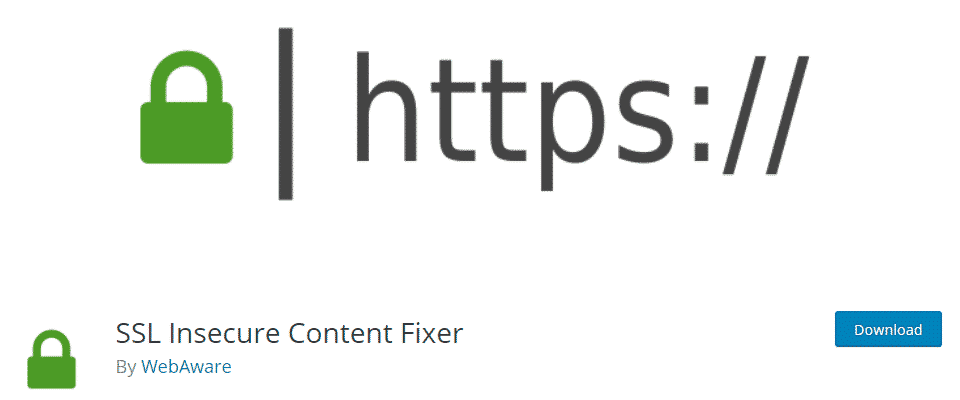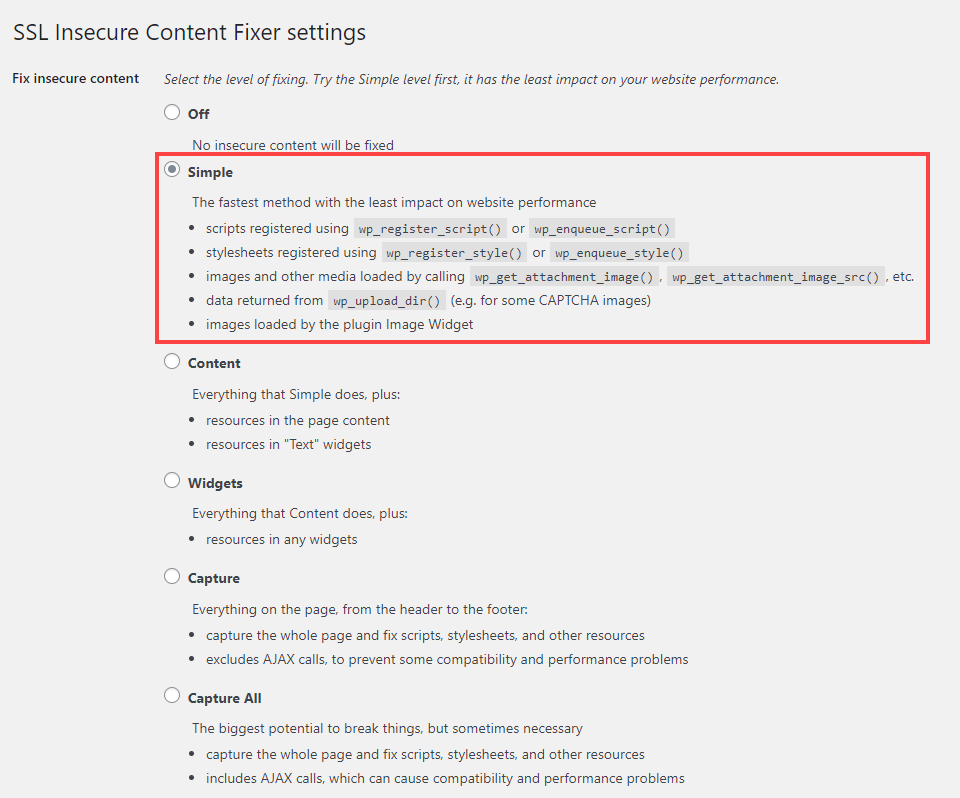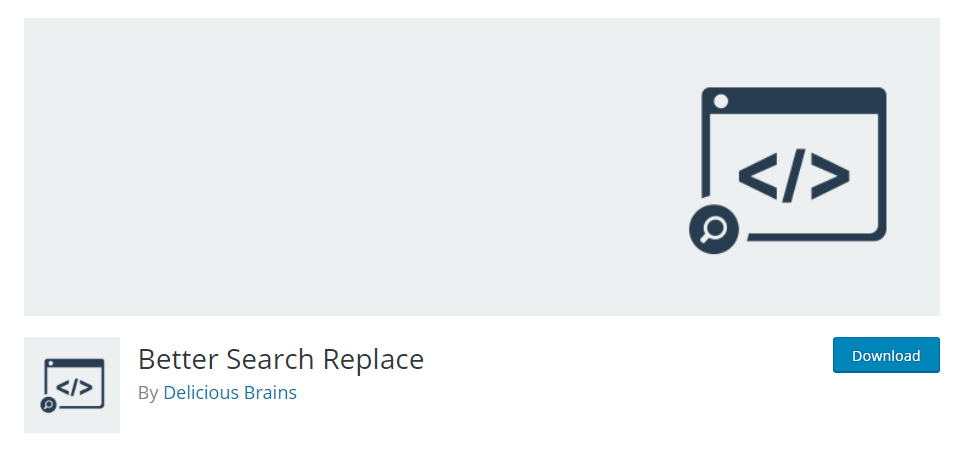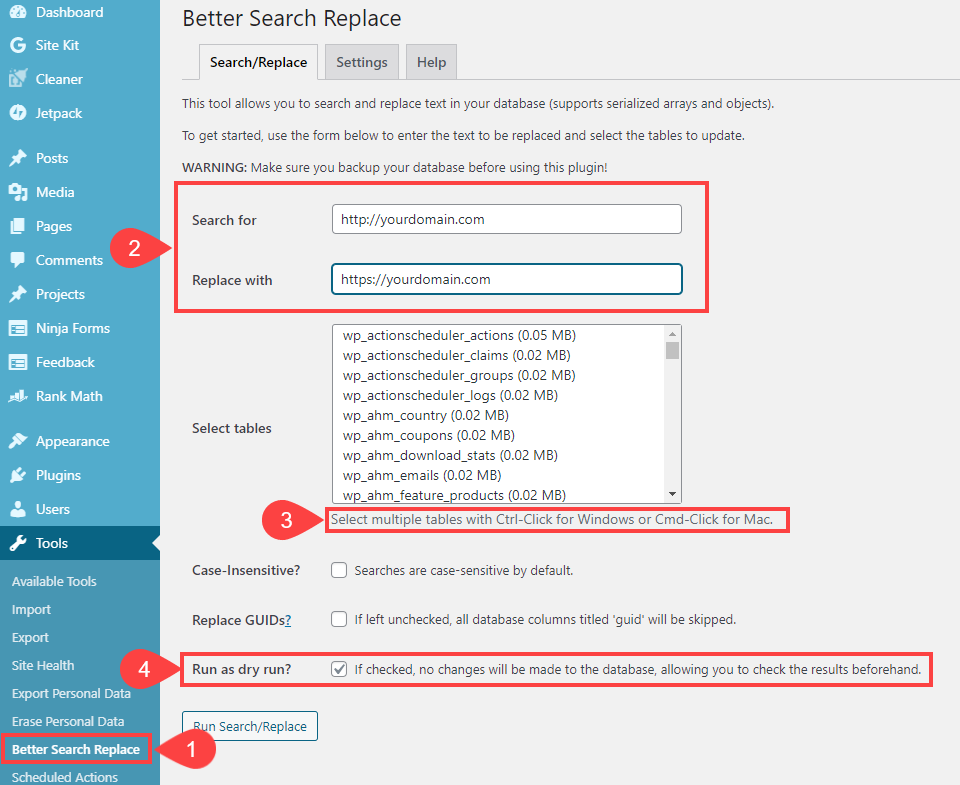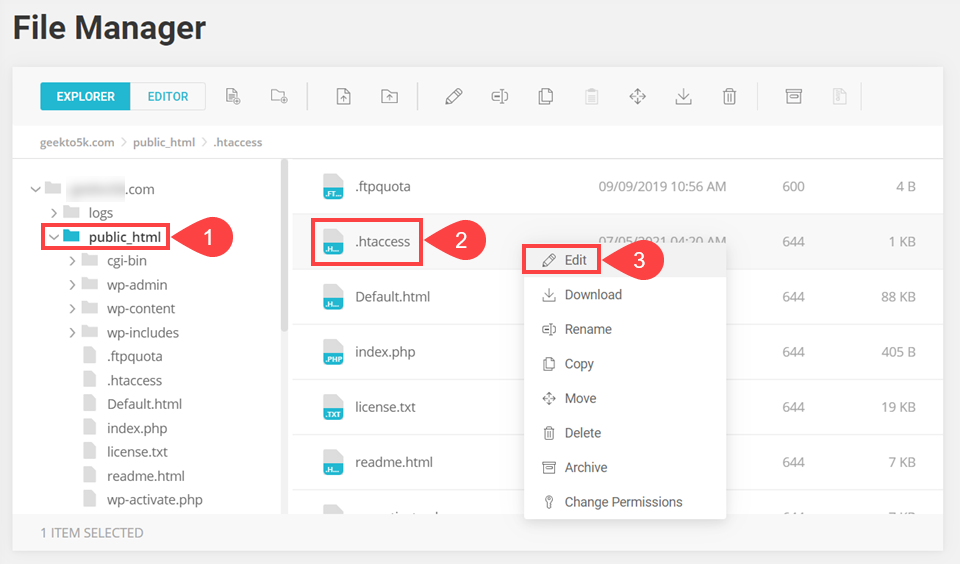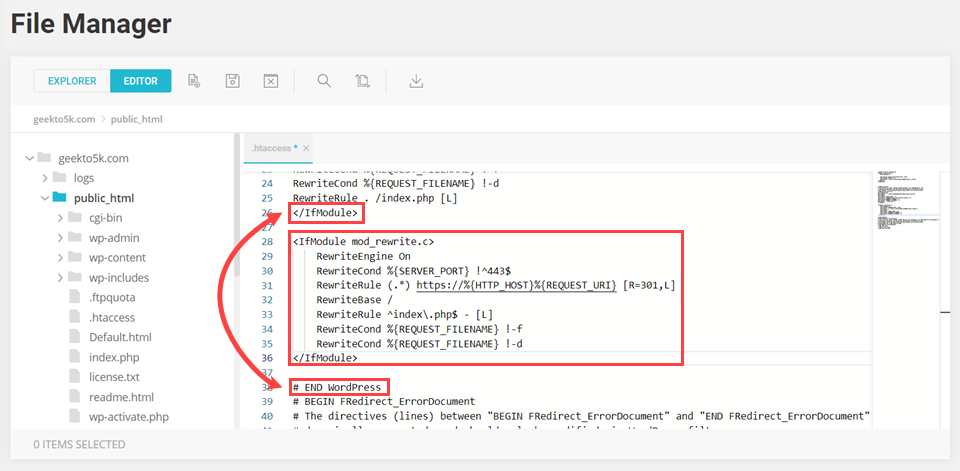Aujourd’hui, la gestion d’un site Web nécessite une connexion sécurisée entre vous et vos utilisateurs. Cette connexion se fait via un certificat SSL, et il est en fait assez facile (et gratuit) à installer sur votre site. La plupart des hébergeurs proposent des certificats gratuits Let’s Encrypt et leur renouvellement qui peuvent être installés en quelques clics. L’installation n’est cependant pas la dernière étape. Cependant, le contenu mélangé est un problème courant lors de la mise en place de SSL, et ce n’est pas un gros problème. Nous pouvons vous montrer comment corriger facilement l’erreur de contenu mixte dans WordPress et sécuriser entièrement votre site.
Qu’est-ce que l’erreur de contenu mixte sur WordPress ?
Essentiellement, l’erreur de contenu mixte se produit lorsque votre site WordPress fournit certaines ressources de manière sécurisée par HTTPS et d’autres de manière non sécurisée par HTTP. Parfois, des parties de ce contenu mixte n’apparaissent même pas, ce qui donne l’impression que votre site est cassé à bien des égards. C’est évidemment mauvais pour plusieurs raisons.
La première est que Google pénalise tout site qu’il juge non sécurisé, avertissant ainsi les utilisateurs qui cliquent sur le site que ce dernier pourrait abriter un certain nombre de maux de l’Internet. Les utilisateurs de Chrome recevront une double dose de cet avertissement, car le navigateur lui-même signale les sites potentiellement dangereux.
Ensuite, Google et d’autres moteurs de recherche pénaliseront votre site dans les classements, à la fois parce qu’il n’est pas sûr et qu’il peut contenir des logiciels malveillants, mais aussi parce que l’expérience de l’utilisateur est médiocre et que le contenu ne se charge pas.
Ajoutez à cela que les erreurs de contenu mixte sur les sites WordPress peuvent avoir un impact considérable sur les temps de chargement, et vous obtenez un tiercé de raisons pour lesquelles les utilisateurs et les moteurs de recherche éviteront votre site comme la peste. Parce qu’à leurs yeux, votre site donne l’impression d’être ou d’avoir la peste.
Alors comment éviter que cela ne se produise et que votre site ne devienne un paria aux yeux de Google ?
Comment corriger l’erreur de contenu mixte dans WordPress avec un plugin
Il est en fait relativement simple de corriger une erreur de contenu mixte dans WordPress. En raison de la personnalisation et de la flexibilité de la plateforme, pratiquement tous les problèmes que vous pouvez rencontrer ont été résolus par un développeur de plugin. Vous devez juste savoir où chercher. Pour la plupart des sites, être capable d’installer et de configurer rapidement un plugin est la meilleure solution.
Nous vous recommandons de consulter SSL Insecure Content Fixer de WebAware. La simple installation et l’activation de ce plugin peuvent potentiellement corriger toutes les erreurs de contenu mixte qui apparaissent sur votre site WordPress. Il gère, comme le dit la description du plugin WordPress.org, « quelques corrections de base sur votre site Web en utilisant le niveau de correction simple. » Si vous avez besoin de plus que cela, le plugin a une page de paramètres plus avancée où vous pouvez régler ce qui doit être sécurisé.
Vous pouvez trouver les paramètres sous Settings – SSL Insecure Content dans le menu de votre panneau d’administration WP. Notez que la sélection Simple
est déjà activée.
La plupart du temps, cela fonctionne. Pour vous assurer que cela fonctionne, nous vous conseillons vivement d’effectuer un test de vitesse de page sur GT Metrix ou Pingdom. Bien que ces tests soient fantastiques en soi pour aider à identifier les erreurs sur votre site, ils signalent tous deux le contenu non sécurisé/mixte. Ainsi, si quelque chose ne va pas, l’un d’eux vous le dira.
Nous avons eu de la chance en utilisant ce plugin pour réparer les erreurs en utilisant tout sauf Capture All. D’après notre expérience, les appels AJAX qui sont automatiquement corrigés ont tendance à casser la fonctionnalité du site. Cependant, chacune des autres options a corrigé tout ce que GT Metrix ou Pingdom ont trouvé.
Le plus gros problème avec l’utilisation d’un plugin comme SSL Insecure Content Fixer est que si vous désactivez le plugin, il y a une chance que les corrections de contenu mixte soient également désactivées. Si c’est un problème potentiel pour vous, nous avons une solution pour cela, aussi.
Comment corriger manuellement l’erreur de contenu mixte dans WordPress
WordPress, comme toute autre application web importante, n’est en fait qu’une base de données sur un serveur. Si les ressources de cette base de données sont toujours marquées comme HTTP et que les navigateurs demandent HTTPS… c’est une erreur de contenu mixte. Heureusement, il existe des solutions assez simples que vous pouvez également appliquer manuellement.
Recherche et remplacement dans votre base de données WP
Bien que cela implique également un plugin, il ne s’agit que de la fonctionnalité réelle et peut être désactivé par la suite. Trouvez le plugin Better Search Replace sur le dépôt de WP.org.
Sous Outils – Meilleure recherche et remplacement, vous allez rechercher les instances non sécurisées de votre nom de domaine et les remplacer par des versions HTTPS. Il vous suffit donc d’entrer http://yourdomain.com et https://yourdomain.com dans les champs Rechercher/ Remplacer par ( 2).
Ensuite, choisissez les tables de base de données que vous souhaitez inclure dans la recherche. En général, il s’agit de toutes les tables. Cliquez donc sur le haut, faites défiler jusqu’en bas et cliquez avec la touche shift sur le dernier tableau. Cela mettra en évidence toutes les tables de la liste (3).
Nous vous suggérons d’activer l’option Run as Dry Run. Ainsi, le plugin effectuera toutes les actions, mais n’enregistrera pas réellement les modifications. Il fera un rapport sur tout ce qu’il trouvera.
Si vous aimez ce que vous voyez, décochez la case de l’essai à blanc et exécutez-le pour de vrai. Avant de le faire, cependant, nous vous suggérons fortement de sauvegarder votre site et votre base de données. Chaque fois que vous envisagez de toucher à votre base de données, sauvegardez-la. Une base de données corrompue ou mal gérée est l’une des choses les plus difficiles à réparer dans tout WordPress.
Vous pouvez également effectuer ce même processus via phpMyAdmin dans le tableau de bord de votre hébergement, mais il ne dispose pas de la fonction de marche à vide et sa mise en œuvre nécessite beaucoup plus de connaissances techniques. Nous suggérons donc la méthode du plugin pour la plupart des gens.
Modification du fichier .htaccess
Le fichier .htaccess de votre site Web est chargé de diriger le trafic et d’autoriser l’accès aux éléments de votre site. Vous pouvez imposer le HTTPS aux ressources de votre site en ajoutant quelques lignes à votre fichier .htaccess à l’aide de FileZilla (ou d’un autre client FTP) ou du gestionnaire de fichiers du tableau de bord de votre hébergeur.
En gros, vous allez mettre en place des redirections à l’aide de .htaccess, afin que votre contenu existant ne continue pas à être chargé par HTTP.
Pour ce faire, accédez au répertoire /public_html ou au répertoire racine et recherchez le fichier .htaccess qu’il contient. Cliquez dessus avec le bouton droit de la souris et choisissez l’option qui vous permet de modifier le fichier, ce qui ouvrira le fichier à l’aide de votre éditeur de texte par défaut si vous utilisez le FTP ou d’un éditeur intégré si vous utilisez le tableau de bord de votre hôte.
À l’intérieur, vous passerez le code suivant entre la balise finale et la ligne qui dit # END WordPress.
RewriteEngine On
RewriteCond %{SERVER_PORT} !^443
#13 ;
RewriteRule (.*) https://%{HTTP_HOST}%{REQUEST_URI} [R=301,L]
RewriteBase /
RewriteRule ^index.php$ – [L]
RewriteCond %{REQUEST_FILENAME} !-f
Réécriture du critère %{REQUEST_FILENAME} !-f !-d
Un conseil, là aussi. Téléchargez une sauvegarde du fichier .htaccess actuel, au cas où ces modifications feraient déraper quelque chose.
Si tout fonctionne comme prévu, vous ne devriez plus voir l’erreur de contenu mixte. Cependant, il se peut que vous rencontriez encore cette erreur si vous utilisez un plugin de mise en cache. Si c’est le cas, videz le cache de votre site Web et essayez de le charger à nouveau.
Conclusion
Si vous ou vos utilisateurs rencontrez l’erreur de contenu mixte dans WordPress, ce n’est pas aussi effrayant que cela en a l’air. En fait, c’est l’un des messages d’erreur de WordPress les plus faciles à corriger. Que vous préfériez corriger les plugins ou fouiller dans les fichiers de base de WordPress, il est simple, rapide et facile de se débarrasser de l’erreur de contenu mixte sur votre site.
Quelles ont été vos expériences avec les erreurs de contenu mixte ?